instalarea Silverlight
Instrucțiuni pentru Windows
O fereastră poate deschide Windows funcția Control cont utilizator cu solicitarea permisiunea de a instala. Dacă nu aveți drepturi de administrator pe computer, contactați administratorul de sistem pentru a finaliza procesul de instalare.
- Descărcați programul de instalare Silverlight de la Microsoft.
- Când descărcarea este completă, faceți clic pe programul de instalare de pe bara de download din partea de jos a browserului Chrome.
- Urmați instrucțiunile de pe ecran pentru a instala Silverlight.
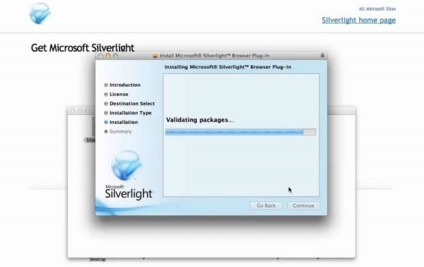
Instrucțiuni pentru Mac
- Descărcați programul de instalare Silverlight de la Microsoft.
- Când descărcarea este completă, faceți clic pe programul de instalare de pe bara de download din partea de jos a browserului Chrome.
- Faceți dublu clic pe programul de instalare.
- Urmați instrucțiunile de pe ecran pentru a finaliza procesul de instalare.
Activarea sau dezactivarea Plug Silverlight
Silverlight plug-in este activată implicit. Plugin-ul poate fi activat sau dezactivat chrome: plugins.
- Faceți clic pe Activare. pentru a activa pluginul din nou.
- Faceți clic pe Dezactivați. plugin-ul nu a fost rulat.